تم تصميم ProtectWorks AntiVirus لحماية أجهزة macOS الخاصة بك بطريقة شفافة للمستخدم. ومع ذلك ، هناك احتمال أنك قد لا تعرف كيف تفعل ذلك إلغاء تثبيت البرامج غير المرغوب فيها عند محاولته تمامًا قم بإلغاء تثبيت ProtectWorks AntiVirus على ماك.
في هذا المقال ، سنتعرف على الخطوات اللازمة لإزالة ProtectWorks AntiVirus بشكل فعال من نظام Mac. سيرشدك ما يلي خلال عملية إلغاء التثبيت باستخدام طريقتين مختلفتين يمكنك الاختيار من بينهما.
المحتويات: الجزء 1. ما هو برنامج ProtectWorks AntiVirus؟الجزء 2. كيفية إلغاء تثبيت ProtectWorks AntiVirus يدويًا على نظام التشغيل Macالجزء 3. أسرع طريقة لإلغاء تثبيت ProtectWorks AntiVirus على نظام Macالجزء 4. استنتاج
الجزء 1. ما هو برنامج ProtectWorks AntiVirus؟
ProtectWorks AntiVirus هو أحد برامج برامج الحماية من الفيروسات تم تطويره ليوفر لك القدرة على اكتشاف وإزالة أي برامج ضارة قد يتم اكتشافها على جهاز الكمبيوتر الخاص بك بسرعة. أنت تتلقى فقط المستوى الأساسي من الأمان باستخدام ProtectWorks AntiVirus لنظام التشغيل Mac ، ولكن السعر معقول بشكل لا يصدق.
من ناحية أخرى ، يفتقد إلى العديد من الميزات المفيدة التي تقدمها الحلول المنافسة وليس لديها أحدث اعتماد من مختبرات اختبار مكافحة الفيروسات ، وهو عيب يتم ذكره بشكل متكرر في مراجعة ProtectWorks AntiVirus. هذا هو السبب في أن المستخدمين الآخرين الذين وجدوا برنامج مكافحة فيروسات أفضل يميلون إلى إلغاء تثبيت ProtectWorks Antivirus على Mac.
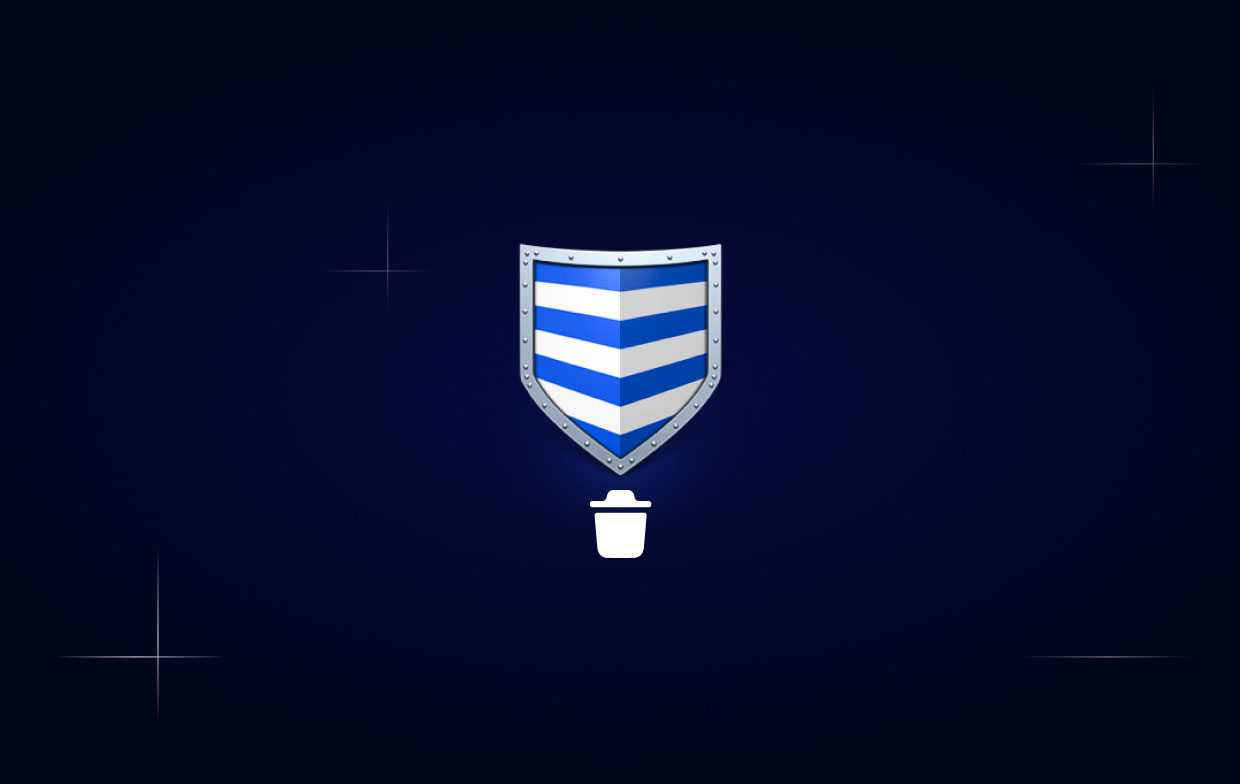
الجزء 2. كيفية إلغاء تثبيت ProtectWorks AntiVirus يدويًا على نظام التشغيل Mac
أدناه ، ستجد قائمة بالطرق اليدوية التي يمكنك اتباعها لإزالة ProtectWorks AntiVirus من جهاز كمبيوتر Mac الخاص بك. للبدء ، يجب عليك التأكد من تسجيل الدخول إلى جهاز Mac الخاص بك من خلال حساب المسؤول.
أثناء عملية إلغاء تثبيت التطبيق ، قد يُطلب منك إدخال كلمة المرور مرة أخرى. فيما يلي الخطوات الثلاث التي يمكنك من خلالها إلغاء تثبيت التطبيق يدويًا:
- انقر على زر "إلغاء تثبيت ProtectWorks AntiVirus" من "المساعدة" قائمة.
- اختياريًا ، يمكنك تشغيل برنامج إلغاء التثبيت بالانتقال إلى "
/Library/Application Support/ProtectWorks AntiVirus"في الدليل الرئيسي لمحرك التمهيد. - نقل إلى سلة المهملات وحذف جميع بقايا الطعام
اعلم أنه يجب عليك أولاً إغلاق ProtectWorks AntiVirus إذا كان مفتوحًا. للقيام بذلك ، انقر بزر الماوس الأيمن فوق الرمز وحدد إنهاء.
فيما يلي كيفية إلغاء تثبيت ProtectWorks AntiVirus على جهاز Mac باستخدام الطريقة القياسية:
- أختار التطبيقات في الشريط الجانبي لـ Finder بعد إطلاقه من Dock.
- انقر بزر الماوس الأيمن فوق رمز ProtectWorks AntiVirus وحدد "نقل إلى المهملات."
- لتمكين هذا التغيير ، قم بتوفير تفاصيل تسجيل دخول المسؤول الحالية عند الطلب.
- حدد Empty Trash من قائمة Finder ، ثم اضغط على Empty Trash مرة أخرى. بديل: انقر بزر الماوس الأيمن فوق شعار سلة المهملات على قفص الاتهام ، وحدد إفراغ سلة المهملات ، ثم حدد موافق من القائمة المنبثقة.
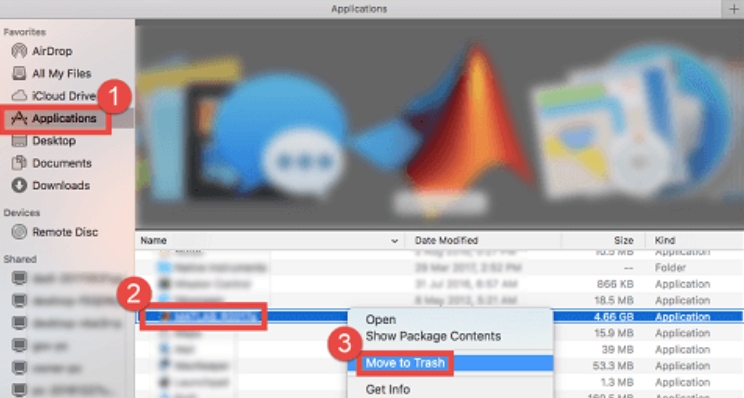
ربما لاحظت أن ملف التثبيت الخاص بـ ProtectWorks AntiVirus يحتوي على رمز بعنوان "Uninstall ProtectWorks AntiVirus". يتم استخدام برنامج إلغاء التثبيت هذا لتنفيذ عملية إلغاء التثبيت القياسية. لإنهاء عملية إلغاء التثبيت العادية ، يمكنك ببساطة بدء هذا البرنامج إذا كان لا يزال لديك الملفات الموجودة على جهاز Mac.
- فتح ملغ ملف في Finder ، ثم انقر فوق الزر المسمى "Uninstall ProtectWorks AntiVirus" مرتين.
- في المربع المنبثق ، حدد الزر فتح لتمكين تشغيل الأداة.
- بعد إدخال كلمة مرور المسؤول وتحديد Install Helper ، انقر فوق اتبع الدورة> إلغاء.
- انقر فوق "إغلاق" بعد انتهاء عملية إلغاء التثبيت لمغادرة المعالج.
مطلوب ل محو جميع المكونات المرتبطة الموزعة عبر النظام لإلغاء تثبيت ProtectWorks AntiVirus تمامًا على كمبيوتر Mac. يمكن إزالة آثار التطبيق على النحو التالي:
- Запустить مكتشف عن طريق تحديد "انتقال" من شريط قوائم Finder ، ثم النقر على "الانتقال إلى المجلد ..."
- بعد الكتابة "
/Library"والضغط على مفتاح Enter ، ستكون قد انتقلت إلى أعلى مستوى لمجلد المكتبة على القرص الصلب. - يجب أن تبحث في الأماكن التالية عن أي ملفات أو مجلدات تتضمن اسم التطبيق الهدف أو البائع ، ثم قم بإزالة أي كائنات تم العثور عليها متطابقة:
/Library/Application Support, /Library, /Library/Caches, /Library/Preferences, /Library/LaunchAgents, /Library/StartupItems, /Library/LaunchDaemons, /Library/PreferencePanes - الخطوة الأخيرة في عملية إزالة مكونات ProtectWorks AntiVirus نهائيًا هي افرغ القمامة.
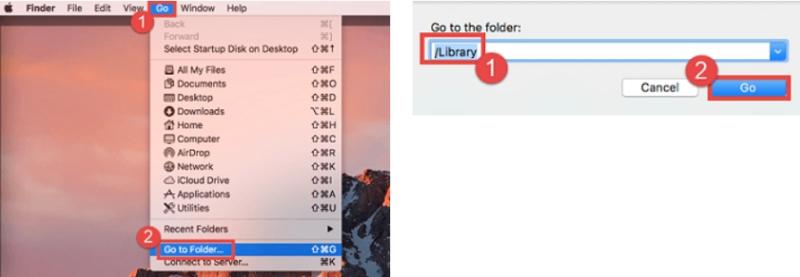
الجزء 3. أسرع طريقة لإلغاء تثبيت ProtectWorks AntiVirus على نظام Mac
هل تريد تجنب تلك الخطوات التي يجب اتخاذها لإزالة تطبيق ProtectWorks Antivirus يدويًا من جهاز الكمبيوتر الخاص بك؟ إذا كان الأمر كذلك ، فيجب أن تستفيد من هذه الفرصة للتبديل إلى طريقة بديلة تجعل إلغاء تثبيت البرنامج أكثر بساطة.
اي ماي ماك باور ماي ماك هي واحدة من أعظم أدوات إلغاء التثبيت التي يمكنك استخدامها أثناء فحص التطبيقات الأخرى. يجب أن تفكر في استخدامه.
PowerMyMac هو برنامج مفيد تم إنشاؤه أيضًا ليكون فعالًا للغاية. الغرض منه هو إزالة أي تطبيقات مزعجة أو مستعصية أو ضارة من جهاز Mac. على سبيل المثال ، يمكنك قم بإزالة منصة Steam من جهاز Mac الخاص بك بدون بقايا.
فيما يلي الخطوات التي تحتاجها لإلغاء تثبيت ProtectWorks AntiVirus تمامًا على جهاز Mac بالإضافة إلى جميع آثار التطبيق.
- قم بتشغيل PowerMyMac ، وانتقل إلى الصفحة الرئيسية للتطبيق ، واختر إلغاء تثبيت التطبيق من القائمة المنسدلة التي تظهر لبدء عملية الإزالة.
- سيخضع جهاز الكمبيوتر الخاص بك لفحص شامل لتثبيت البرنامج عند النقر فوق SCAN
- يمكنك اختيار التطبيقات التي تريد إزالتها من قائمة كل التطبيقات المثبتة حاليًا. إذا قمت بكتابة اسم البرنامج في مربع البحث ، فقد تتمكن من العثور عليه.
- يمكنك حذف جميع الملفات المتعلقة بـ ProtectWorks Antivirus من جهاز الكمبيوتر الخاص بك عن طريق اختيار "كلين."
- عند الانتهاء ، ستظهر على الشاشة الكلمات "تم التنظيف".

الجزء 4. استنتاج
عندما يتعلق الأمر بإزالة ProtectWorks AntiVirus لنظام التشغيل Mac ، فهناك خياران مختلفان بشكل أساسي. نوصي بالطريقة التلقائية ل قم بإلغاء تثبيت ProtectWorks Antivirus على نظام Mac.
لإلغاء تثبيت هذا التطبيق غير المرغوب فيه على جهاز Mac ، لديك خيار إما استخدام برنامج إلغاء التثبيت التلقائي لجهاز الكمبيوتر مثل PowerMyMac ، مما سيوفر لك الكثير من الوقت والصداع ، أو استخدام طريقة الإزالة اليدوية بدلاً من ذلك.



